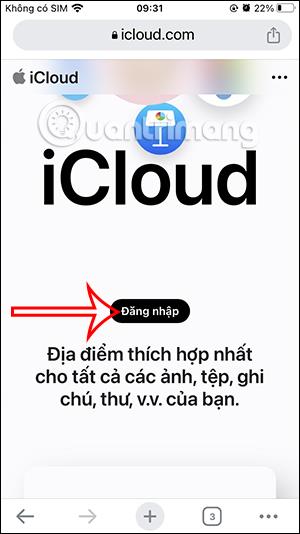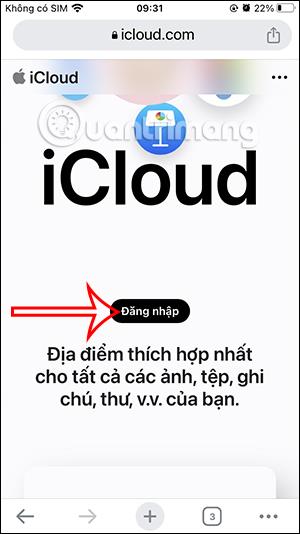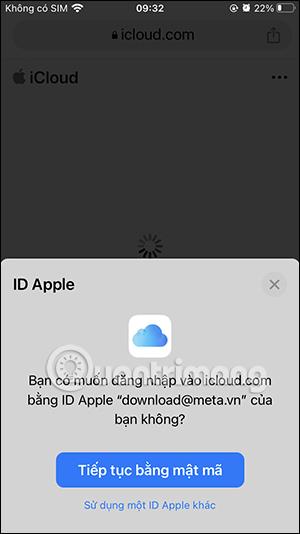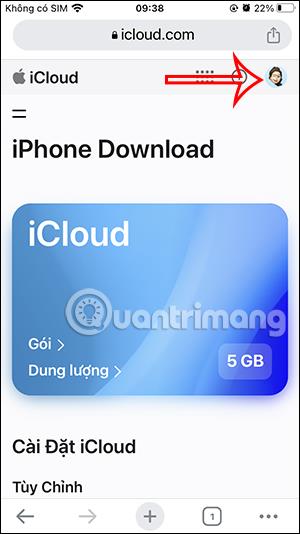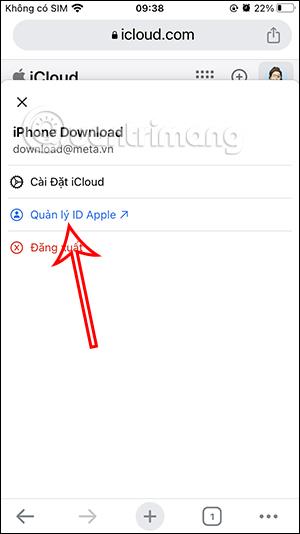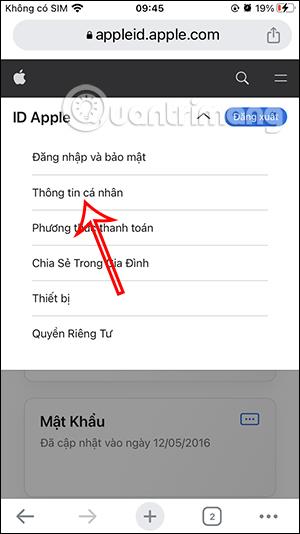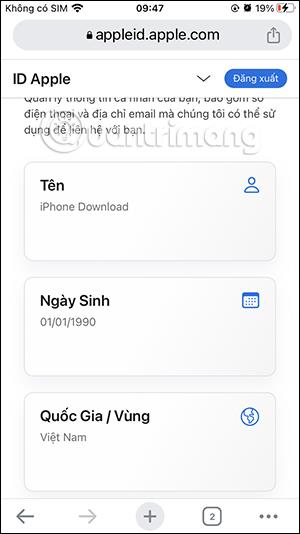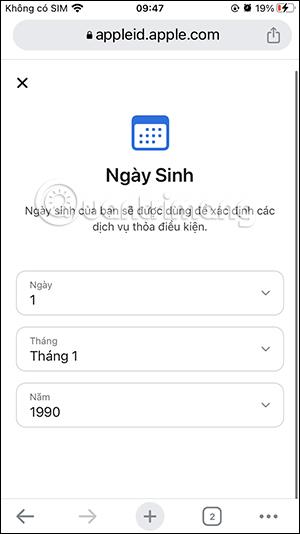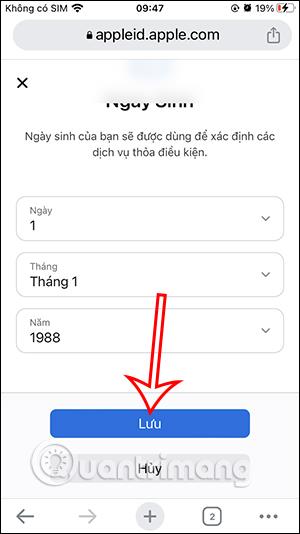När du registrerar dig för ett Apple ID-konto kommer det att finnas ett avsnitt för att deklarera personlig information med grundläggande information. Och den personliga informationen kan helt ändras för att matcha din nuvarande information. Vi kan komma att ändra din personliga information, inklusive ditt namn, e-postadress, telefonnummer och adress på Apples webbplats. Artikeln nedan kommer att vägleda dig om hur du ändrar din Apple ID-kontoinformation.
Instruktioner för att ändra Apple ID-kontoinformation
Steg 1:
Först får användare tillgång till Apples kontohanteringswebbplats enligt länken nedan.
Steg 2:
På det här webbplatsgränssnittet loggar användare in på ditt Apple-konto, eller om de redan är inloggade på telefonen fortsätter de att komma åt webbplatsen med ditt konto.
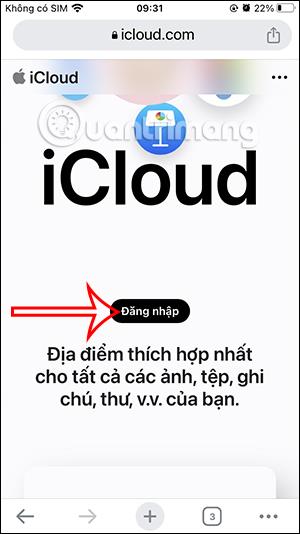
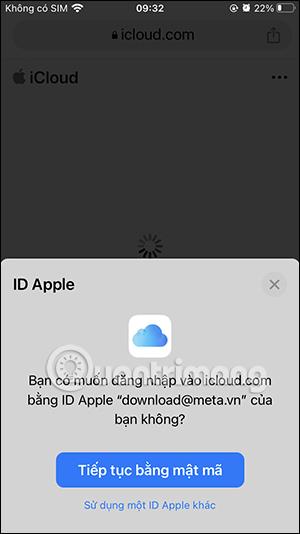
Steg 3:
I webbplatsens gränssnitt klickar användare på den aktuella avataren och väljer Hantera Apple-ID i listan som visas nedan. Du kommer nu att flyttas till en helt ny webbplats, klicka på rullgardinsmenyn och välj Personlig information .
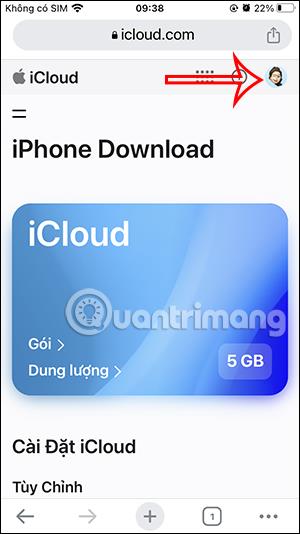
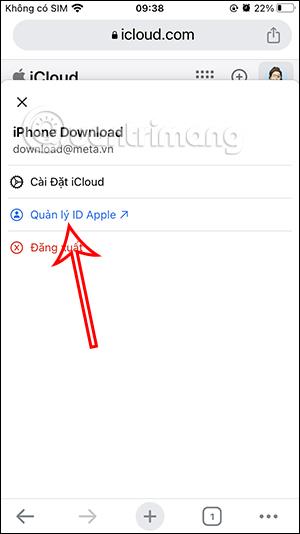
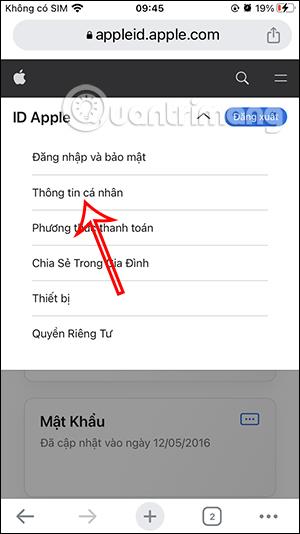
Steg 4:
Därefter kommer du att se ett gränssnitt som innehåller personlig Apple-kontoinformation . Om du vill ändra någon information klickar du på den informationen och anger den nya informationen .
Klicka slutligen på Spara nedan för att spara den nya informationen för ditt Apple ID-konto.
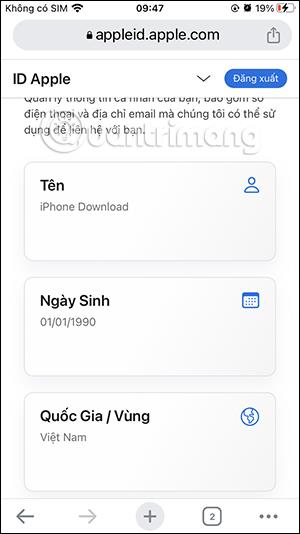
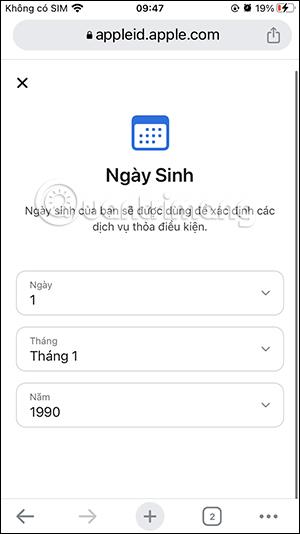
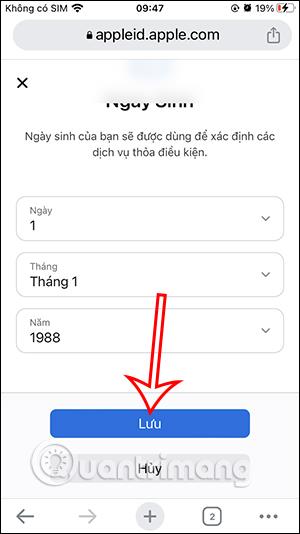
Så den nya informationen för ditt Apple ID-konto har sparats.